windows任务管理器快捷键 启动win11电脑任务管理器操作快捷键
更新日期:2023-08-12 12:39:37
来源:投稿
手机扫码继续观看

windows任务管理器快捷键是什么?使用电脑办公的时候会出现死机或者软件卡住的情况,启动win11电脑任务管理器操作就能快速结束任务,下面小编就来为大家具体讲一讲windows任务管理器快捷键,有感兴趣的小伙伴快来看看吧。
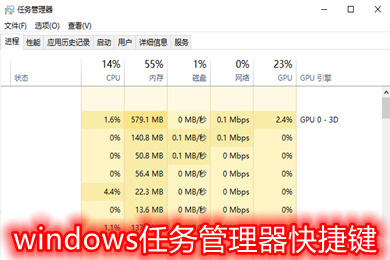
点击进入:win11系统
其他快捷键教程
1、电脑截屏快捷键ctrl+alt+
2、win11录屏快捷键
3、win11切换桌面快捷键
windows任务管理器快捷键
方法一:
1、首先同时按下键盘上的“Ctrl + Alt + Del”这三个键;
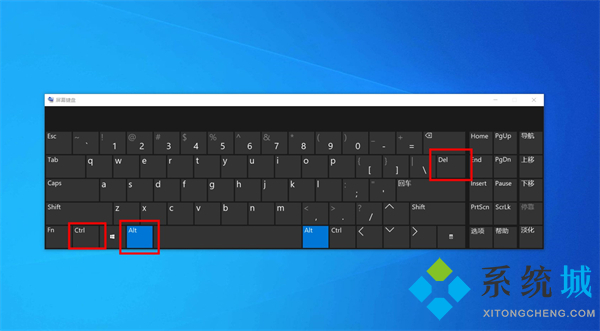
2、在弹出选项中,点击选择“任务管理器”即可。
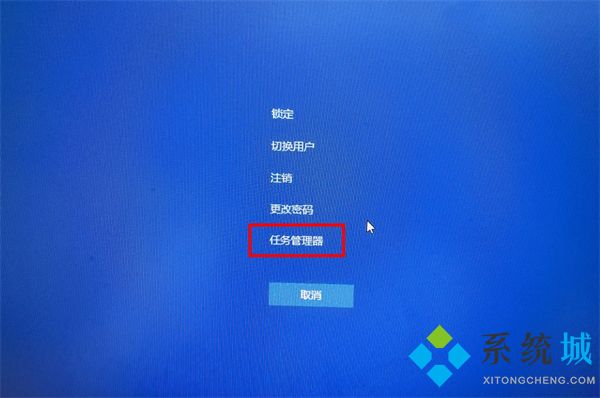
方法二:
1、同时按下键盘上的Ctrl + Shift + Esc键;

2、即可快速打开Windows任务管理器。
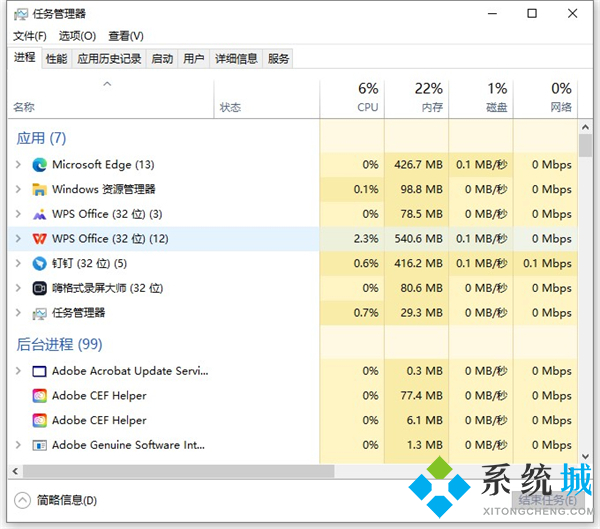
方法三:
1、首先同时按下键盘上Win+X这两个快捷键;
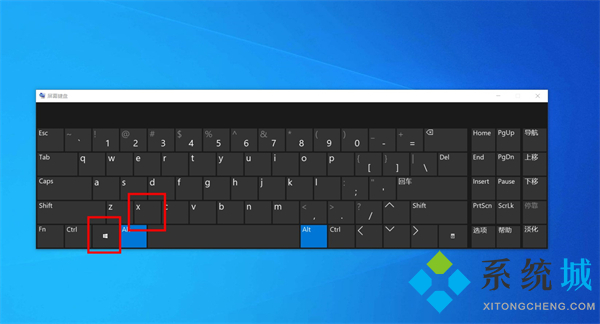
2、然后再按下T键或直接单击任务管理器。
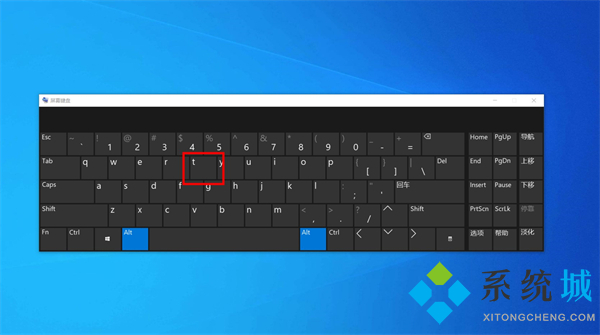
总结:windows任务管理器快捷键
1、Ctrl + Alt + Del;
2、Ctrl + Shift + Esc;
3、Win+X再按下T键。
以上就是小编为大家带来的windows任务管理器快捷键的三种方法,其中小编觉得第二种方法是最快捷的,希望可以帮到大家。
该文章是否有帮助到您?
常见问题
- monterey12.1正式版无法检测更新详情0次
- zui13更新计划详细介绍0次
- 优麒麟u盘安装详细教程0次
- 优麒麟和银河麒麟区别详细介绍0次
- monterey屏幕镜像使用教程0次
- monterey关闭sip教程0次
- 优麒麟操作系统详细评测0次
- monterey支持多设备互动吗详情0次
- 优麒麟中文设置教程0次
- monterey和bigsur区别详细介绍0次
系统下载排行
周
月
其他人正在下载
更多
安卓下载
更多
手机上观看
![]() 扫码手机上观看
扫码手机上观看
下一个:
U盘重装视频











